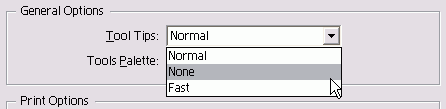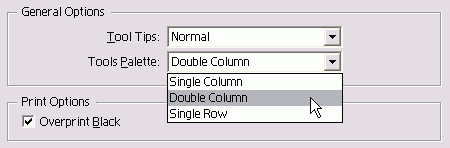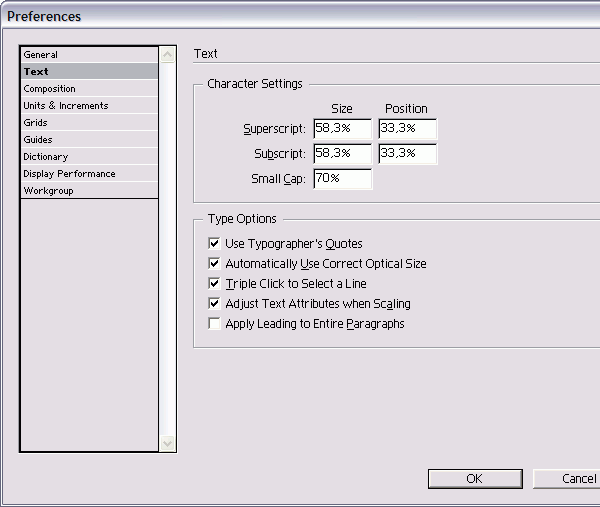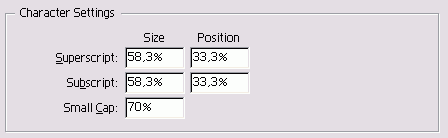Главное меню
Вы здесь
3. Настройка категории General
Настройка категории GeneralКатегория General (Основные) предназначена для настройки различных функций программы, например нумерации страниц. Обычно номера страниц отображаются в палитре Pages (Страницы) в соответствии с номерами разделов. Однако, если ваша публикация состоит из нескольких разделов, каждый из них может иметь страницу с первым номером. Настройки нумерации страниц позволяют изменить отображение номеров страниц. Настройка нумерации страниц Выберите одну из следующих опций меню View (Просмотр) раздела Page Numbering (Нумерация страниц) - рис. 19.11: • Absolute Numbering (Абсолютная нумерация) - игнорирует номера разделов и использует физическое размещение номеров страниц документа; • Section Numbering (Нумерация разделов) - использует наборы номеров страниц из настроек раздела. Если несколько разделов документа имеют одинаковый номер страницы, используйте опцию Absolute Numbering, чтобы напеча-. тать одну из страниц с повторяющимся номером. Опции раздела General Options (Основные опции) предназначены для конфигурирования палитры инструментов и отображения ее на экране. Рис. 19.11. Меню View раздела Page Numbering позволяет выбрать нумерацию разделов или абсолютную нумерацию Рис. 19.12. Меню Tool Tips используется для настройки отображения электронных подсказок Рис. 19.13. Меню Tools Pallete предназначено для выбора конфигурации палитры инструментов Рис. 19.14. Опция Overprint Black позволяет печатать все цвета черным цветом Настройка общих опций 1. Выберите одну из следующих опций меню Tool Tips (Подсказки инструмен тов) -рис. 19.12: - Normal (Обычные) - отображает подсказку спустя некоторое время - None (Нет) - отключает отображе ние подсказок; - Fast (Быстрые) - отображает подсказку сразу после размещения кур сора над инструментом или элемен том. Подсказки инструментов - это примеча ния, появляющиеся при размещении кур сора над инструментом или экранным эле ментом. 2. Укажите способ отображения палитрь в меню Tools Pallete (Палитра инстру ментов) - рис. 19.13: - Single Column (Один столбец); - Double Column (Два столбца); - Single Row (Строка). Можно также изменить форму палитры щелкнув по управляющему элементу в строке ее заголовка (о том, как изменить фор му палитры, см. в главе 1). Опции Print (Печать) используются для настройки печати документов. Настройка опций печати Установите флажок Overprint Black (Все цвета - черным), чтобы печатать все цвета черным цветом - рис. 19.14 (более подробно о подготовке файла к печати см в главе 17). В случае сбоя программы InDesign или некорректного ее завершения без сохране.-ния документа будет создан файл, содержащий восстановленный документ. Вы можете прописать путь сохранения восстановленного документа или указать каталог на диске, имеющем больше свободного места, чем диск, на котором установлена программа. Создание временной папки 1. Щелкните по кнопке Choose (Выбрать) в разделе Temporary Folder (Временная папка) - рис. 19.15. 2. Выберите путь сохранения восстановленных документов в диалоговом окне. Буфер обмена содержит информацию, сохраненную во время выполнения команды копирования или вырезания. Вы имеете возможность задать формат данных, находящихся в буфере обмена. Это играет важную роль при копировании и вставке данных из одного приложения в другое. Задание формата буфера обмена 1. Выберите опцию Prefer PDF When Pasting (Предпочитать PDF при вклеивании), чтобы задать копирование информации PDF в программу InDesign (рис. 19.16). Не выбирайте данную опцию, если собираетесь редактировать контуры в пакетах Illustrator или Photoshop. 2. Выберите опцию Copy PDF to Clipboard (Копировать PDF в буфер обмена) - рис. 19.16. Это позволит вам копировать файлы PDF полностью. Рис. 19.15. Нажмите кнопку Choose, чтобы указать папку для сохранения восстановленных документов Рис. 19.16. Опции Clipboard используются для задания формата данных, копируемых из InDesign в буфер обмена или наоборот Рис. 19.17. Щелкните по кнопке Reset All Warning Dialogs, чтобы отобразить все отключенные предупреждения Рис. 19.18. Диалоговое окно Preferences с выбранной категорией Text Рис. 19.19. Настройки Character предназначены для задания размера и положения верхнего индекса, нижнего индекса и капителей Время от времени на экране появляются окна, предупреждающие вас о чем-либо. В них есть поле, в котором можно отменить появление подобных сообщений. У вас есть возможность восстановить их. Восстановление окон предупреждений Щелкните по кнопке Reset All Warning Dialogs (Восстановить все окна предупреждений) в нижней части настроек категории General (Основные) - рис. 19.17. Появится окно, информирующее о том, что все сообщения будут выводиться на экран. |